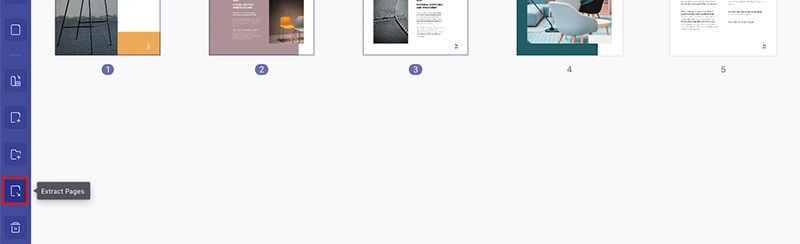
Non è rara la situazione in cui ci si ritrova tra le mani un file PDF con tante pagine ma in realtà solo alcune pagine ci sono utili. In questo caso o in generale se devi inviare informazioni specifiche dal tuo file PDF di grandi dimensioni e consentire a qualcun altro di esaminarle, hai la necessità di capire come estrapolare solo determinate pagine. Ovviamente non conviene inviare l’intero documento e l’opzione migliore è trovare uno strumento in grado di estrarre pagine dal PDF su Mac potrebbe essere l’opzione migliore. Tuttavia, estrarre pagine da un PDF può essere un po’ una sfida senza lo strumento PDF Editor giusto. Qui di seguito ci concentreremo sul programma PDFelement per Mac, uno dei migliori del settore e appositamente progettato per manipolare documenti PDF su sistemi macOS (qualsiasi versione). Ecco cosa potrai fare con PDFelement per Mac:
- Modificare testo PDF su Mac
- Aggiungere o rimuovere immagini dal PDF
- Applicare correzioni, evidenziare testo, aggiungere forme, timbri, ecc..
- Inserire firma autografa nel documento PDF
- Gestire le pagine del PDF (aggiunge, rimuove, estrae, duplica, ecc…)
- Convertire il PDF in altri formati (word, immagini, testo, ecc..)
- Usare funzione OCR per modificare PDF scannerizzati
- Proteggere il PDF con password o impedire stampa/copia del PDF
- Modificare anche documenti in formato PDF/A
- Dividere o unire più PDF
Queste sopra elencate sono solo alcune delle funzioni integrate in PDFelement per Mac. Qui di seguito però ci concentreremo su come estrarre pagine da PDF su Mac.
Estrarre Pagine da PDF su Mac (macOS Monterey/Big Sur incluso)
Ora che sai cosa può fare PDFelement, vediamo come puoi usarlo per estrarre pagine da un PDF. Il processo è semplice se segui questi semplici passaggi.
Step 1: Apri il PDF
La prima cosa da fare è installare PDFelement sul tuo Mac e aprire il programma. Ecco il pulsante da cui potrai scaricare il programma:
Il file .dmg scaricato verrà salvato nella cartella Download. Facendo doppio clic su questo file verrà avviata l’installazione e verrà inviata automaticamente alla cartella dell’applicazione. Per aprire il programma è sufficiente accedere alla cartella dell’applicazione o da Launchapd sulla barra delle applicazioni.

Una volta aperto il programma potrai procedere con il caricamento del file PDF da cui vuoi estrarre le pagine. Fallo facendo clic su “Apri file…” nella finestra principale. Il programma ti permetterà di cercare il tuo documento PDF sul tuo computer.
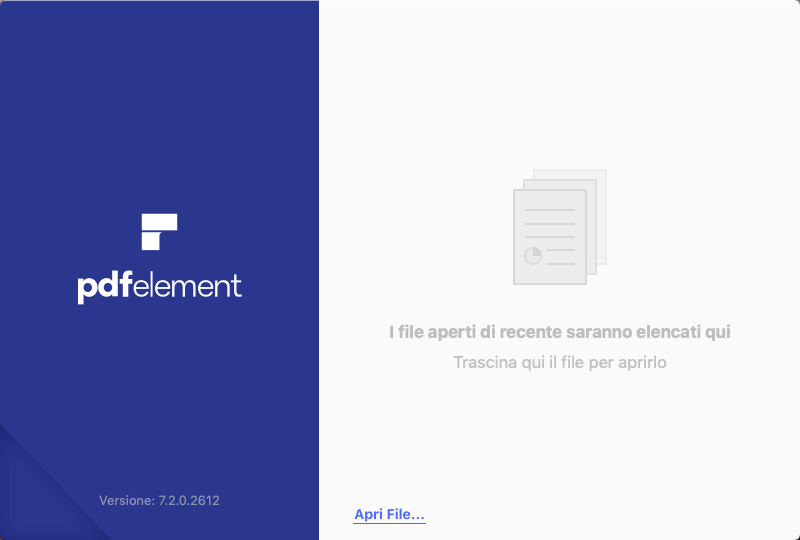
Step 2: Accedi alla sezione “Organizza pagine”
Dopo aver importato il PDF lo vedrai nella schermata principale del programma:

Sulla sinistra e sulla destra del programma vedrai diverse icone, ognuna relativa ad una specifica funzione. Cliccando ad esempio in alto a sinistra sull’icona “Testo” potrai modificare il testo del PDF.
Per gestire le pagine (e nel nostro caso estrapolare alcune pagine) clicca in alto a destra sull’icona “Organizza Pagine”.
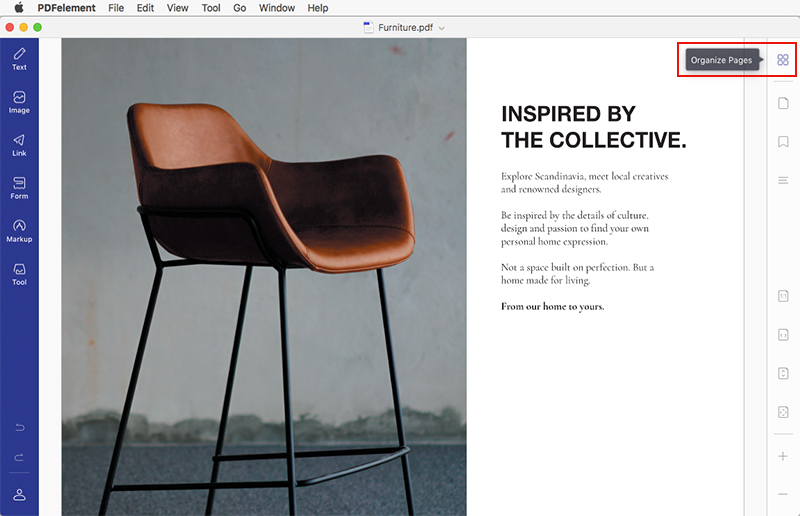
Step 3: Seleziona le pagine da estrarre
Fai clic sulla pagina che desideri estrarre e selezionala. Puoi anche selezionare più pagine tenendo premuto il tasto “Comando” sulla tastiera mentre fai clic su ciascuna pagina che desideri estrarre. Assicurati di aver selezionato le pagine giuste prima di continuare.
Step 4: Estrai pagine dal PDF sul tuo Mac
Una volta selezionate le pagine che ti servono, fai clic su “Estrai pagine” (sulla sinistra) in modo che tutte le le pagine selezionate vengano combinate in un unico file. Seleziona una cartella di output e fai clic su “Salva“.

Tutto qui!
PDFelement è uno degli strumenti migliori per estrarre pagine da un documento PDF su Mac. Questo software PDF è progettato specificamente per funzionare con qualsiasi computer macOS, incluso Catalina. Sebbene sia un programma complesso con molte funzionalità avanzate, è davvero facile da usare, adatto quindi anche per i principianti. Cosa aspetti? Scarica subito la versione demo gratuita di PDFelement sul tuo Mac e prova ad estrarre le pagine desiderate dai tuoi file PDF.

GloboSoft è una software house italiana che progetta e sviluppa software per la gestione dei file multimediali, dispositivi mobili e per la comunicazione digitale su diverse piattaforme.
Da oltre 10 anni il team di GloboSoft aggiorna il blog Softstore.it focalizzandosi sulla recensione dei migliori software per PC e Mac in ambito video, audio, phone manager e recupero dati.

